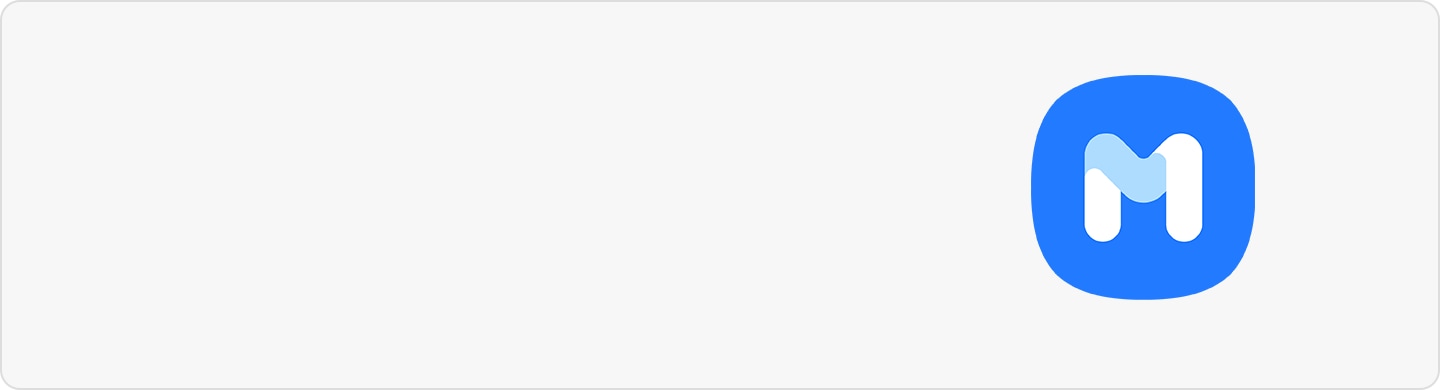Comment utiliser l’application Calendrier sur mon smartphone Galaxy ?
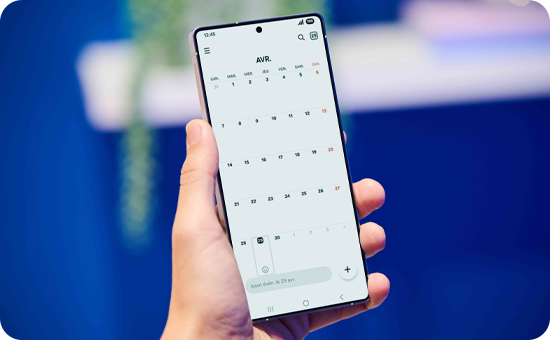
Avec l’application Calendrier Samsung, tu peux gérer ton emploi du temps de manière simple et efficace. Pour t'aider à planifier ton quotidien et organiser ton agenda, elle dispose d'une variété de fonctionnalités qui répondent à tous tes besoins.
Avant de suivre nos recommandations, assure-to que ton appareil ainsi que les applications installées disposent des dernières mises à jour logicielles.
Étape 1. Va dans Paramètres et sélectionne Mise à jour logicielle.
Étape 2. Sélectionne Téléchargement et installation.
Étape 3. Suis les instructions à l'écran pour installer la dernière version.
Remarque : Cette FAQ a été créée avec un smartphone Galaxy S24+ exécutant Android 15 et One UI 7.0.
Principales fonctionnalités de Samsung Calendar
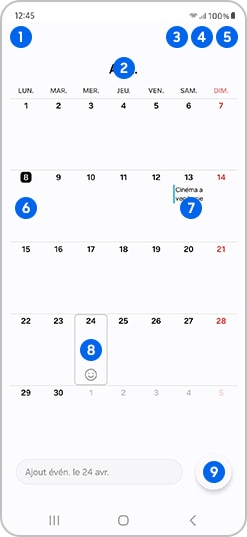
1. Menu : Appuie ici pour obtenir plus d'options.
2. Sélection de la date : Utilise cette option pour changer rapidement la date, le mois et l'année pour passer à une date spécifique du calendrier.
3. Mode dessin : Cette option n'est disponible que lorsque tu regardes la vue mensuelle sur des appareils spécifiques dotés d'un stylo S. Utilise le mode dessin pour griffonner sur ton calendrier comme s'il était accroché au mur.
4. Recherche : Recherche un évènement dans ton calendrier grâce à cette option.
5. Aujourd'hui : Ce bouton te permet d'accéder rapidement à la date du jour.
6. Date du jour : La date du jour est mise en évidence pour être plus facile à voir.
7. Évènements : Tu peux voir le titre de tes évènements sur le calendrier lui-même. Touche la case d’un évènement pour faire apparaitre plus de détails.
8. Boîte de sélection : Le contour autour d'une date t'indique que tu l'as sélectionnée. Lorsque tu ouvre le calendrier, il sélectionne automatiquement la date du jour.
9. Ajouter un évènement : Touche ce bouton pour créer un évènement. La date de l'évènement sera automatiquement saisie comme le jour actuellement sélectionné dans la boîte de sélection.
- Balaie vers la gauche ou la droite : Cette action te permet de changer le mois que tu regardes actuellement.
- Balaie vers le haut : Balaie l’écran une ou deux fois vers le haut pour obtenir plus d'informations sur la date que tu as sélectionnée.
À partir du Menu (les trois lignes horizontales), connecte ton Calendrier à l’un de tes comptes mails afin de les synchroniser. Samsung Calendar est compatible avec 4 types de compte : Samsung, Exchange (Outlook), Google ou Microsoft.
Après avoir saisi tes identifiants, tes calendriers déjà existants sur ce compte mail seront synchronisés avec l’agenda de ton smartphone.
Tu peux également personnaliser la configuration de ton Calendrier en suivant les étapes ci-dessous :
- Premier jour de la semaine : Parmi les 7 jours de la semaine, tu peux définir le jour que tu souhaites comme premier jour de la semaine.
- Autre calendrier : L’application Calendrier propose un total de cinq calendriers alternatifs. Il s'agit des calendriers lunaire coréen, chinois, vietnamien, hijri et shamsi.
- Afficher les numéros de semaine : Ce paramètre te permet d'ajouter un numéro à ton calendrier qui t'indique le nombre de semaines.
- Affichage des prévisions météo : Les prévisions météorologiques du jour s’affichent directement sur ton calendrier (pour utiliser ce paramètre, tu dois au préalable avoir ajouté le widget Samsung Weather sur ton écran d’accueil).
- Masquer des rappels terminés : Tu peux masquer les rappels pour qu'ils n'apparaissent plus dans ton calendrier.
- Masquer les événements refusés : Tu peux également masquer les événements auxquels tu as été invité et que tu as refusé.
Pour créer un événement sur ton calendrier, suis les étapes suivantes :
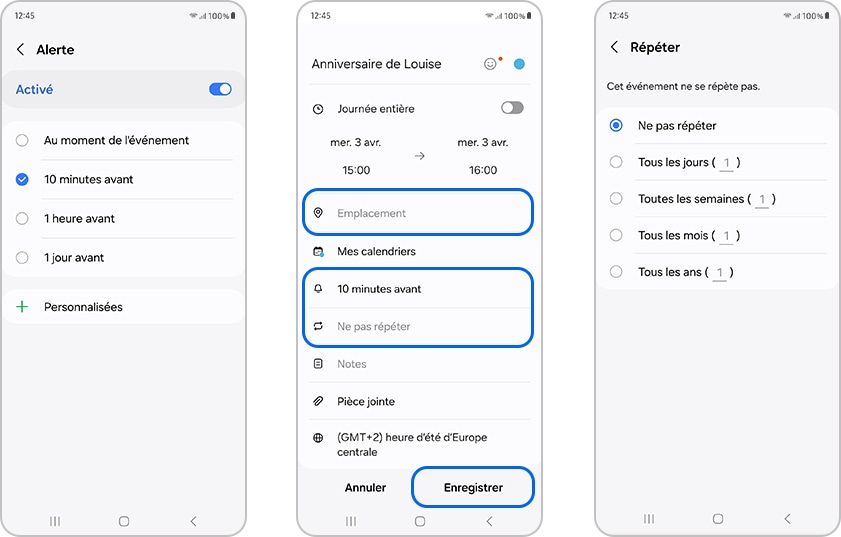
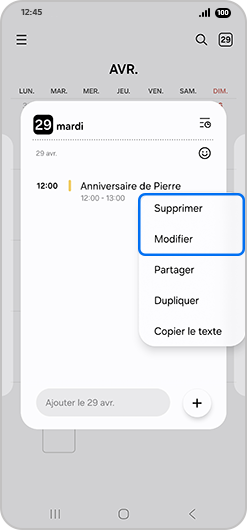
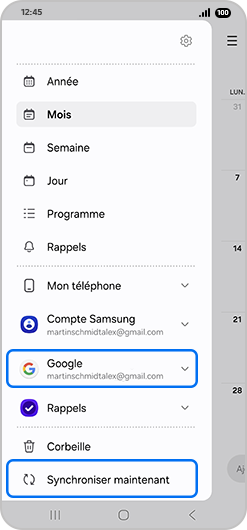
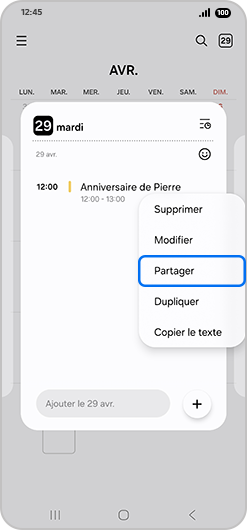
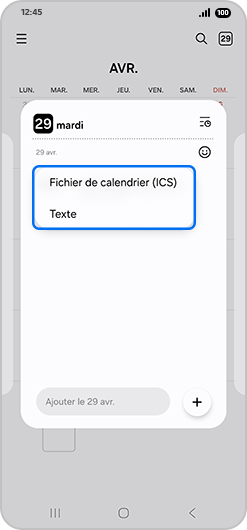
Merci d'avoir partagé votre avis avec nous!
Veuillez svp répondre à toutes les questions.
RC01_Static Content : This text is only displayed on the editor page